Haben Sie schon einmal Ihre Lieblingssendung auf Netflix geschaut und sich plötzlich gefragt, warum die Streaming-Plattform immer wieder fragt: „Schauen Sie immer noch?“ Es mag nervig oder aufdringlich wirken, aber diese Funktion ist für viele Leute interessant, die Binge-Watching lieben.
In diesem Artikel besprechen wir, warum Netflix diese Frage überhaupt implementiert hat und wie Sie sie deaktivieren können. Schauen Sie sich auch unbedingt unsere anderen nützliche Netflix-Hacks und Codes an, um das beste Streaming-Erlebnis zu erhalten.
Warum Netflix fragt: „Sehen Sie noch?“
Laut Netflix gibt es zwei Hauptgründe, warum Sie gefragt werden, ob Sie den Film noch ansehen. Die erste besteht darin, keine Bandbreite oder Daten mehr zu verschwenden, indem Sie die Sendung streamen, während Sie nicht wirklich zuschauen. Dies gilt insbesondere dann, wenn Sie ein mobiles Gerät verwenden. Wenn Sie Streaming von Netflix-Sendungen mobile Daten nutzen, zählt jedes Megabyte. Einige Netzwerkanbieter beschränken die Datenmenge, die Sie nutzen können. Wenn Sie darüber hinausgehen, werden höhere Tarife berechnet.
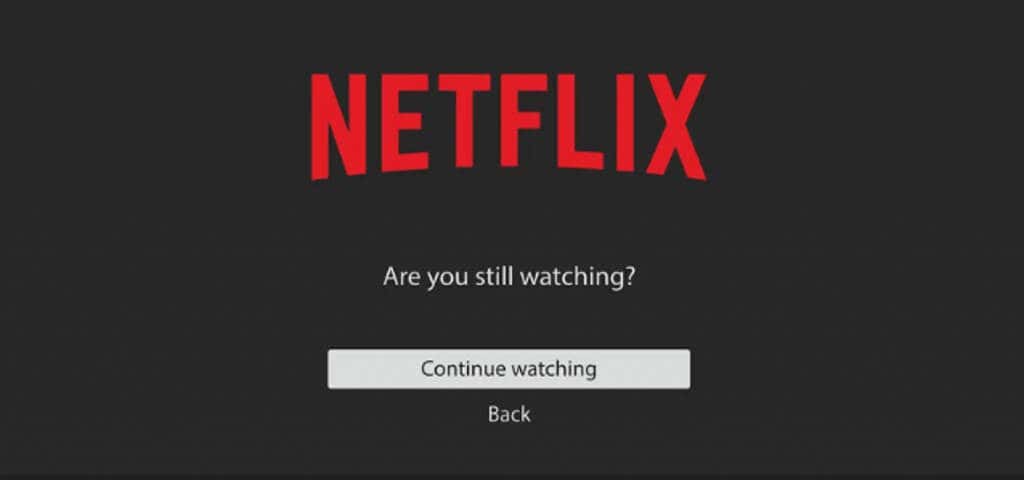
Ein weiterer Grund besteht darin, dass Sie nicht den Überblick über Ihre Show verlieren und Energie verschwenden, falls Sie einschlafen oder den Raum verlassen. Stellen Sie sich vor, Sie schlafen ein, während Sie Ihre Lieblingssendung ansehen, und diese läuft mehrere Stunden lang im Hintergrund. Es ist schwer, sich daran zu erinnern, wo Sie aufgehört haben, die Sendung anzusehen, sodass Sie wieder fortfahren können, und Ihre Geräte verschwenden in dieser Zeit Energie.
Egal aus welchem Grund: Die Meldung „Sehen Sie immer noch zu?“ erscheint. Funktion nervt viele Leute. Hier erfahren Sie, wie Sie damit umgehen. Es gibt mehrere Möglichkeiten, damit umzugehen, aber Netflix bietet Ihnen bei keiner davon tatsächlich die Möglichkeit, die Funktion „Sehen Sie noch?“ auszuschalten. Funktion.
Autoplay deaktivieren
Das Deaktivieren der Autoplay-Funktion ist die naheliegendste und einfachste Lösung für das lästige „Schauen Sie immer noch?“ Problem. Auf diese Weise wird die folgende Episode nicht automatisch gestartet. Sie müssen es absichtlich spielen, und sobald Sie die automatische Wiedergabe deaktivieren, werden Sie durch die Aufforderung nicht mehr gestört. Folgendes müssen Sie tun:
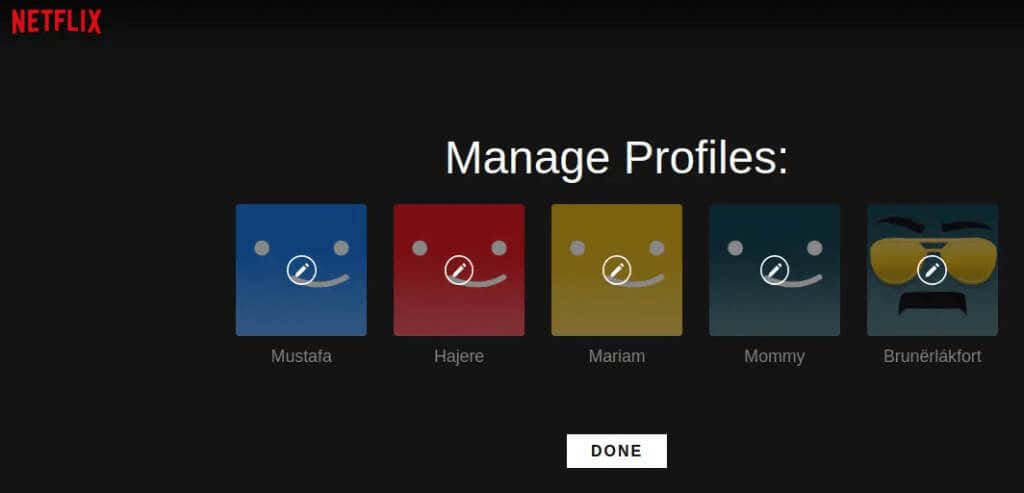
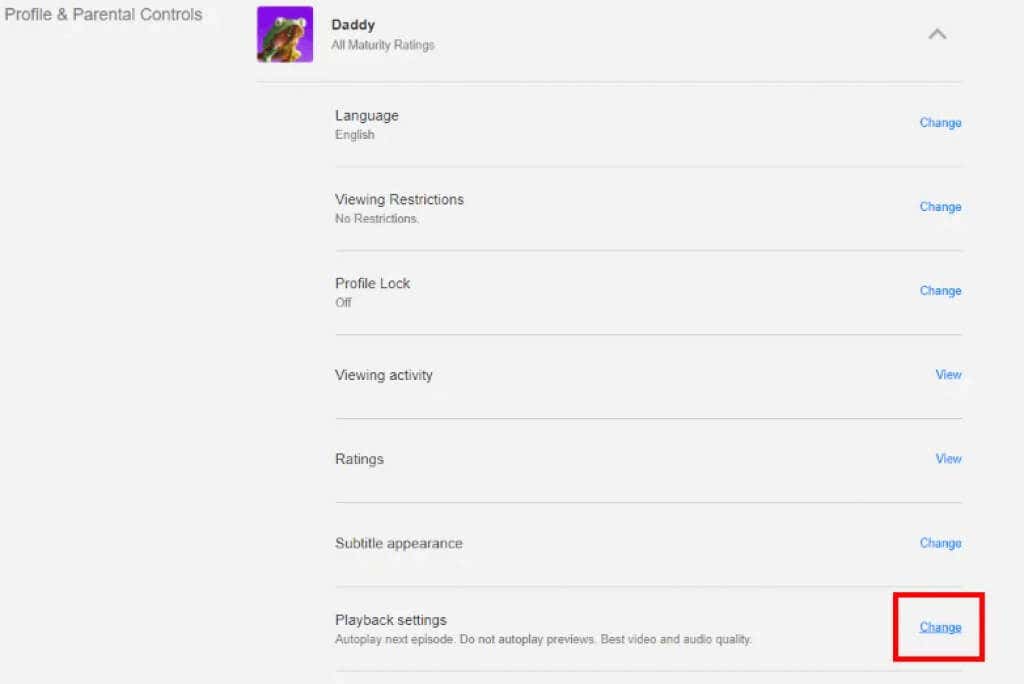
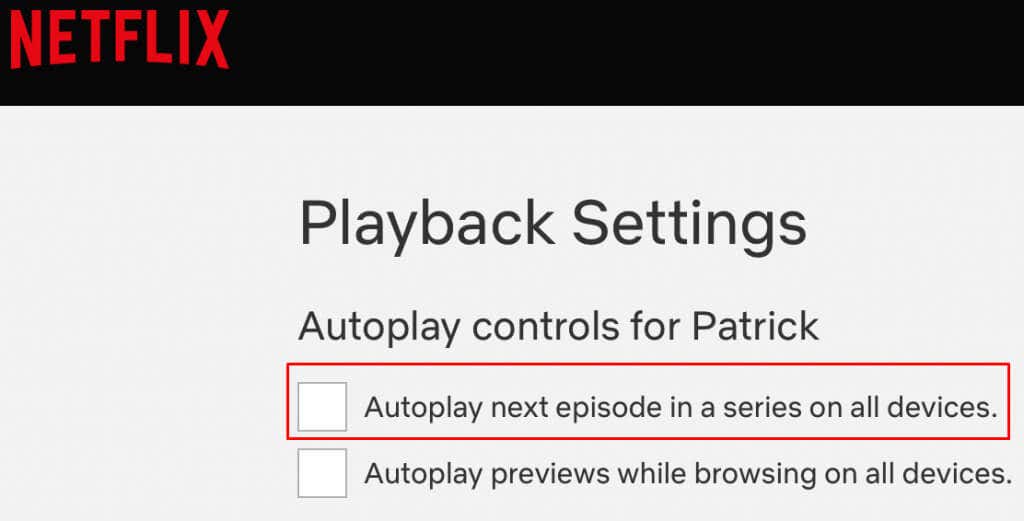
Beachten Sie, dass Sie diese Schritte für jedes Profil separat ausführen müssen, wenn Sie die automatische Wiedergabe für alle Ihre Profile deaktivieren möchten.
Dies ist die beste Option für alle Benutzer, die Netflix lieber auf Mobiltelefonen streamen, sowohl auf Android als auch auf dem iPhone. Da Sie Ihr Telefon immer bei sich haben, können Sie jederzeit manuell auf „Wiedergabe“ tippen, um die nächste Folge abzuspielen. Sie müssen die Autoplay-Option jedoch über den Browser deaktivieren, da Sie über die Netflix-App nicht darauf zugreifen können.
Verwenden Sie ein Browser-Add-on
Es gibt mehrere Webbrowser-Erweiterungen, die Ihr Netflix-Erlebnis zufriedenstellender machen können. Einige von ihnen werden Ihnen auch dabei helfen, das „Sehen Sie immer noch zu?“ loszuwerden. Besonderheit. Wenn Sie Google Chrome oder einen anderen Browser verwenden, der Erweiterungen unterstützt, wählen Sie Netflix Pause Removal, das auch für Mozilla Firefox verfügbar ist. Wenn Sie eine andere nützliche Erweiterung ausprobieren möchten, schauen Sie sich Never Ending Netflix an.
So verwenden Sie die Netflix-Pause-Entfernung in Google Chrome
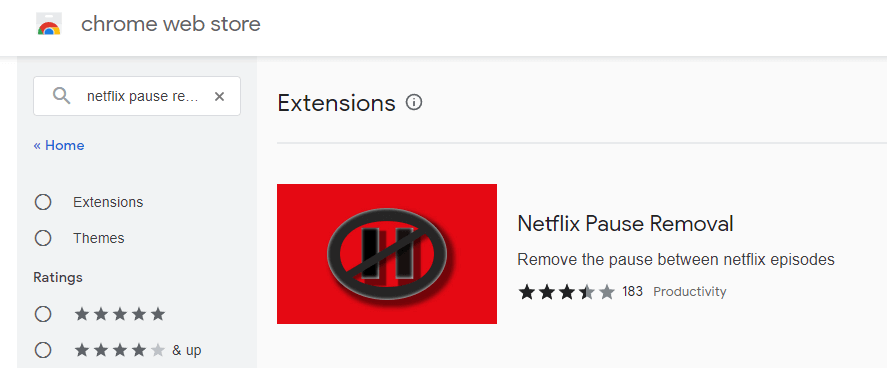
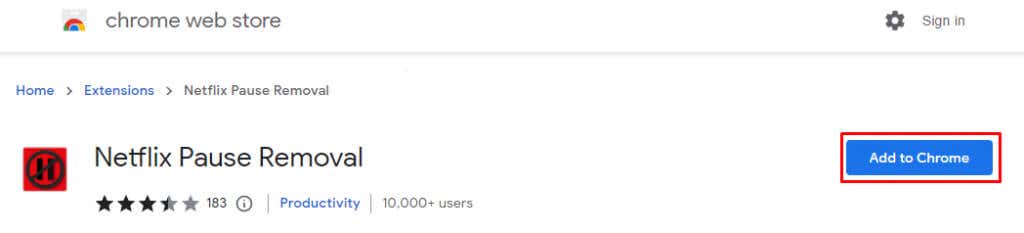
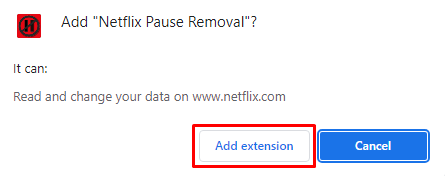
Das ist es. Die Erweiterung funktioniert automatisch und Sie können jetzt Ihre Lieblings-Netflix-TV-Sendungen ohne Unterbrechungen ansehen.
So verwenden Sie die Netflix-Pause-Entfernung in Firefox
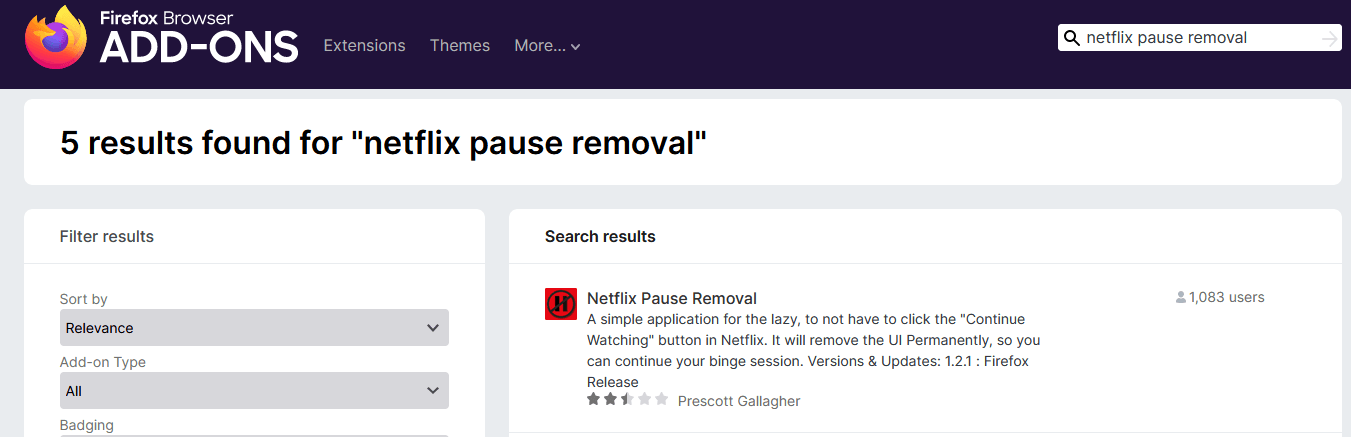
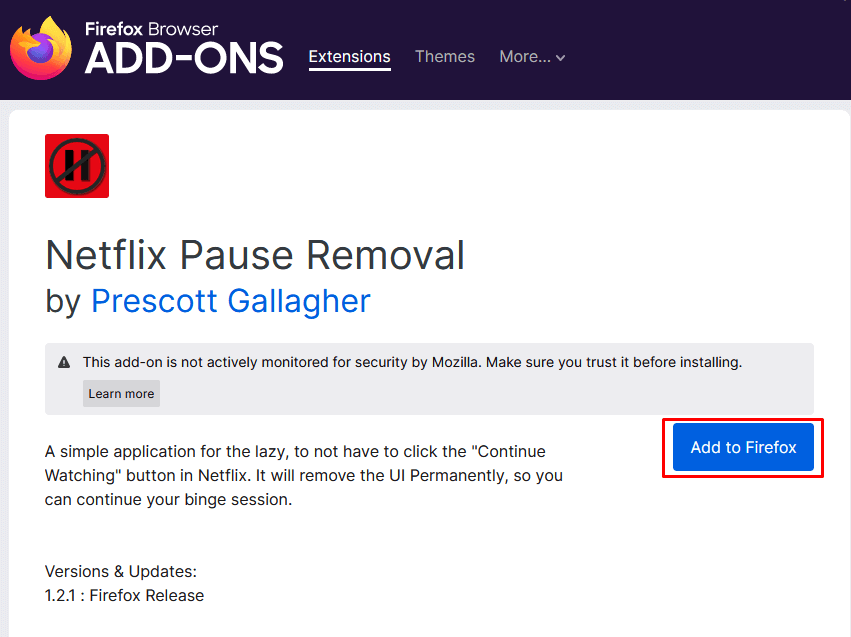
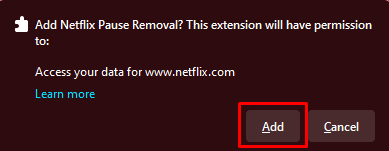
Gehen Sie zu Netflix und streamen Sie Fernsehsendungen und Filme ohne Unterbrechungen.
Deaktivieren der Funktion „Schauen Sie noch?“ Funktion auf Roku- und Fire TV Stick-Geräten
Sie können Netflix auf Roku und den Fire TV Stick streamen, aber die schlechte Nachricht ist, dass Netflix es Ihnen nicht erlaubt, die Funktion„Schauen Sie noch?“ zu deaktivieren >“-Funktion. Es gibt jedoch einige Methoden, mit denen Sie verhindern können, dass die Eingabeaufforderung angezeigt wird.
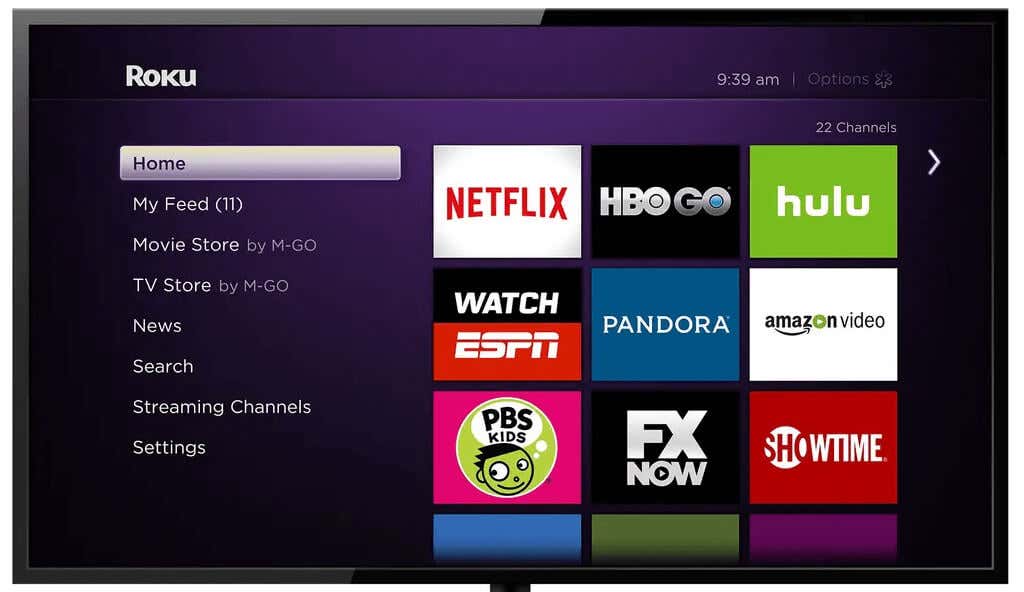
Die erste Methode ist ziemlich einfach. Benutzen Sie einfach Ihren Controller, um der Netflix-App mitzuteilen, dass Sie noch da sind. Das Erhöhen oder Verringern der Lautstärke reicht als Interaktion mit der App aus, um die Meldung „Sehen Sie noch?“auszulösen.
Die zweite Methode besteht darin, die automatische Wiedergabe zu deaktivieren, wie im ersten Abschnitt dieses Artikels beschrieben. Aber wie bei Mobiltelefonen ist dies mit der Netflix-App für das Roku-Streaming-Gerät und den Firestick nicht möglich. Sie müssen den Browser verwenden. Während Firestick über zwei integrierte Browser verfügt, Amazon Silk und Firefox, verfügt Roku über keine. Sie müssen eines herunterladen und auf Roku installieren oder mit Ihrem Computer auf die Netflix-Website zugreifen und die automatische Wiedergabe deaktivieren.
Netflix ungestört streamen
Netflixs „Schauen Sie immer noch?“ prompt ist eine großartige Möglichkeit, die Leute an ihren Inhalten zu fesseln. Wenn Sie es jedoch als störend empfinden, schalten Sie es aus und genießen Sie Ihre Lieblingssendungen auf Netflix ohne Unterbrechungen. Teilen Sie uns außerdem im Kommentarbereich unten mit, ob Netflix über andere Funktionen verfügt, die Ihr Erlebnis ruinieren.
.